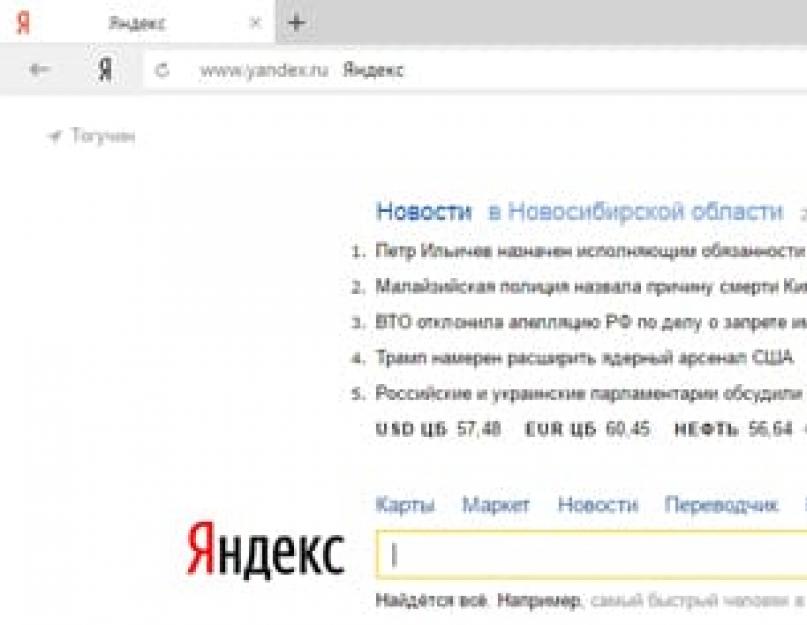Proprietarii de site-uri web încearcă să facă bani din propriile resurse de internet folosind blocuri de publicitate. Uneori, mesajele publicitare pot fi utile vizitatorilor. Din păcate, în cele mai multe cazuri, publicitatea este agresivă și nu face decât să stea în cale. Uneori există un transfer către o resursă terță parte.
Mulți utilizatori sunt interesați de cum să dezactiveze publicitatea în browserul Yandex și dacă acest lucru se poate face. Există mai multe modalități de a rezolva această problemă. Trebuie să analizați fiecare metodă și apoi să o alegeți pe cea mai potrivită. Acest lucru este necesar pentru a evita dezinstalarea extensiilor sau a programelor în viitor.
Cum să scapi de reclame
- Setări browser;
- Instalarea extensiilor;
- Programe speciale.
Fiecare metodă vă va permite să vă bucurați de navigarea pe internet fără publicitate. Trebuie remarcat faptul că fiecare metodă are atât avantaje, cât și dezavantaje. Înainte de a utiliza o anumită metodă, trebuie să o studiați cu atenție.
Blocarea reclamelor folosind browserul
Mulți utilizatori nu știu cum să elimine reclamele din browserul Yandex prin modificarea setărilor. Dacă faceți totul conform instrucțiunilor, nu ar trebui să apară dificultăți chiar și pentru începători. Mai întâi trebuie să deschideți meniul situat în colțul din dreapta sus și apoi să selectați „Setări”.

Când se deschide pagina de setări, accesați fila „Suplimente”.

După o secundă, se va deschide o fereastră cu toate extensiile încorporate. Trebuie să găsiți secțiunea „Securitate”, apoi să activați „Blocarea datelor flash” și „Anti-șoc”. Pentru a face acest lucru, trebuie doar să apăsați o dată butonul de pornire/oprire.

După activarea acestor extensii, majoritatea mesajelor publicitare vor fi blocate. Din păcate, o astfel de setare poate duce la imposibilitatea de a vizualiza animațiile și videoclipurile Flash din browserul Yandex. Ar trebui să vă gândiți de două ori înainte de a activa aceste setări.
Blocarea reclamelor folosind suplimente
Scapa de reclamele enervante, poate cu ajutorul suplimentelor. Cea mai bună soluție este să instalați un add-on Adblock Plus. Este recomandat să vă conectați mai întâi la magazinul Google. Apoi introduceți adresa „chrome.google.com/webstore/” în browserul web. Pe pagina care se deschide, introduceți numele pluginului în bara de căutare.

Când este găsită extensia de browser necesară, faceți clic pe butonul „Instalare”. După aceasta, suplimentul va fi descărcat și instalat.

Dacă utilizați pluginul Adblock Plus pentru a bloca reclamele, atunci cel mai bine este să dezactivați „Blocarea bannerelor și videoclipurilor Flash” din suplimente. Este posibil ca ambele extensii să eșueze.
Un alt program de completare popular care vă permite să eliminați reclamele și bannerele agresive este suplimentul Flash Block. Principiul căutării și instalării este identic cu instalarea Adblock. Unii utilizatori folosesc mai multe suplimente simultan, deoarece blocarea reclamelor în Yandex nu este uneori atât de ușoară pe cât pare la prima vedere.
Utilizarea de programe terțe
Uneori, utilizatorii sunt interesați de cum să dezactiveze publicitatea pop-up în Yandex folosind programe specializate. Există număr mare aplicații care pot scăpa de mesajele publicitare.
Bannerele sunt eliminate folosind Adguard. Programul este descărcat de pe site-ul oficial. Mai întâi trebuie să mergeți la pagina principală a resursei. Pentru a face acest lucru, introduceți adresa „ ” în browser. Când se deschide pagina web, trebuie să faceți clic o dată pe butonul de descărcare.

Următorul pas va deschide o pagină care descrie capacitățile utilitarului, iar apoi va începe descărcarea. După descărcare, fișierul trebuie lansat urmând instrucțiunile de instalare.
O altă aplicație populară este Malwarebytes Antimalware. Acest utilitar aparține programelor antivirus, dar una dintre funcțiile sale de protecție este blocarea reclamelor de pe site-uri web. Aplicația anti-reclamă poate fi descărcată de pe site-ul „ru.malwarebytes.com”. Pe pagina de start trebuie să faceți clic pe butonul „Descărcare gratuită”.

În câteva minute aplicația se va descărca pe computer. Tot ce rămâne este să rulați fișierul exe descărcat pentru a începe instalarea. Când instalarea este finalizată, publicitatea va fi blocată.
Cum să eliminați reclamele de pe rețelele sociale
Utilizatorii întâlnesc adesea reclame pe rețelele sociale precum VKontakte sau Odnoklassniki. În același timp, uneori extensiile și antivirusurile nu fac față sarcinii. Trebuie remarcat faptul că apariția mesajelor publicitare și a bannerelor oriunde pe pagină indică prezența unui virus.
În cele mai multe cazuri, în navigatorul web Yandex este instalată o extensie cu un fel de software, care „alunecă” reclamele pe pagina socială. retelelor. În acest caz, doar dezactivarea extensiei enervante va ajuta. Desigur, este dificil de înțeles imediat ce supliment adaugă publicitate paginilor. Este recomandat să dezactivați toate suplimentele unul câte unul.
După fiecare deconectare, trebuie să deschideți pagina rețelei de socializare, după ce ați actualizat-o în prealabil. Acest lucru se face cu comanda rapidă de la tastatură Ctrl+F5. Când este găsit suplimentul dorit, trebuie doar să îl eliminați. În acest caz, în momentul ștergerii, trebuie să bifați caseta de lângă inscripția: „Raportați încălcarea”.
Concluzie
Utilizatorii care întâlnesc publicitate pe paginile site-ului ar trebui să utilizeze una dintre metodele de mai sus. O extensie sau o aplicație care blochează bannere și reclame nu numai că va salva utilizatorul de mesajele enervante, dar va accelera și încărcarea paginii.
Cererea de plugin-uri care „taie” publicitatea online enervantă este în continuă creștere. Potrivit unui raport recent de la Adobe și PageFair, extensiile personalizate de browser sunt acum utilizate de peste 200 de milioane de oameni din întreaga lume, în creștere cu 41% față de 2014. Citiți despre cele mai bune cinci suplimente de browser care vă vor ajuta să ascundeți bannere, ferestre pop-up și alte reclame enervante din colecția Vestey.Hi-tech.
Nu toate reclamele sunt proaste. „Erorile de internet” care colectează informații despre activitatea utilizatorului fără știrea acestuia, ferestrele intermitente și pop-up care interferează cu sau distrag atenția de la citire, precum și bannere cu cod „prost” care încorporează cookie-uri în browser pentru a urmări mișcările merită blocate fără ambiguitate. . vizitatori de la site la site. Cu toate acestea, uneori afișarea unui anunț este singura cale câștigând o resursă independentă. Așadar, dacă reclamele sunt inofensive și nu vă deranjează, ar fi o idee bună să susțineți autorii site-urilor dvs. preferate și să-i adăugați pe lista albă.
Înainte de a instala un blocator, vă recomandăm să activați funcția Do Not Track (DNT) în browser. Acest lucru va informa site-ul că nu doriți să fiți urmărit de cookie-uri comportamentale care colectează informații despre paginile vizitate, achiziții online, interogări ale motoarelor de căutare etc. Activarea acestei setari, totuși, nu înseamnă că site-urile vor înceta imediat să vă deranjeze cu publicitate „direcționată”. Deocamdată, DNT este de natură consultativă. Acesta informează doar site-urile că utilizatorii doresc să nu le mai urmărească, dar nu oferă nicio garanție că agenții de publicitate vor respecta această solicitare.
Chrome: deschideți „Setări” → pe ecranul care se deschide, urmați linkul „Afișați setări suplimentare” (mai jos) → în secțiunea „Date personale”, bifați caseta de lângă „Trimiteți respingerea urmăririi cu trafic de ieșire”.
Firefox: Accesați „Setări” → selectați fila „Confidențialitate” și bifați butonul radio de lângă „Spuneți site-urilor că nu vreau să fiu urmărit”.
Internet Explorer: „Setări” → „Securitate” → „Trimite solicitări Do Not Track” → faceți clic pe butonul „Activare”.
Operă: „Setări” → secțiunea „Confidențialitate și securitate” → bifați „Trimiteți o solicitare Nu urmăriți cu date”.
Safari: „Setări” → accesați fila „Confidențialitate” → și bifați caseta de lângă „Preveniți site-urile web să mă urmărească”.
AdBlock Plus
ABP este cel mai popular și omniprezent blocant AD, atât cu versiuni desktop, cât și cu versiuni desktop. dispozitive mobile. Potrivit statisticilor startup-ului Eyeo, cu sediul în Köln (Germania), produsul lor este utilizat în mod regulat de peste 60 de milioane de oameni din întreaga lume. ABP poate bloca orice: bannere și ferestre pop-up, cookie-uri „ascunse” și alte instrumente de urmărire, domenii suspecte, butoane și widget-uri rețelele sociale, precum și publicitate video pe YouTube sau Facebook.
De asemenea, este posibil să vă creați propriile liste de filtre și domenii permise. ABP este disponibil ca extensie în toate browserele populare: Firefox, Chrome, Opera, Internet Explorer, Safari, Maxthon, de asemenea, în browserul Yandex și pe dispozitivele Android.
Odată instalat, ABP va întreba ce conținut, în afară de reclame, ar trebui blocat. Opțional, extensia poate interzice accesul la domenii potențial rău intenționate, poate elimina cookie-urile de spionaj și butoanele de rețele sociale care pot monitoriza și comportamentul utilizatorului.
ABP are o caracteristică - așa-numita „reclamă acceptabilă” sau „reclamă acceptabilă”. Dezvoltatorii nu ascund faptul că primesc plăți de la parteneri mari (inclusiv Google, Amazon, eHow, Yandex și alții) pentru a fi incluși în lista albă. În plus, pentru a sprijini creatorii independenți, ABP poate difuza anunțuri gratuit pe site-uri și bloguri mai mici. Cu toate acestea, filtrelor li se permite să ocolească „nu mai mult de 10% dintre companii”, iar utilizatorii au întotdeauna opțiunea de a limita complet orice publicitate. Acest lucru se poate face debifând caseta de lângă „Permiteți o publicitate discretă” din setările suplimentelor.
Fantomă

Pluginul Ghostery este specializat în a scăpa de erorile de internet, mai degrabă decât în publicitate. Până în prezent, extensia (înșiși dezvoltatorii o numesc „instrument de confidențialitate”) este conștientă de existența a peste 2 mii de trackere care pot colecta în secret informații despre activitatea utilizatorului.
Deconecta

Audiența lui Disconnect este relativ mică (aproximativ un milion de utilizatori), iar add-on-ul în sine nu are o interfață foarte frumoasă, dar face față sarcinilor sale. De asemenea, are o serie de funcții unice. De exemplu, Deconectare este afișat clar ca hartă interactivă, care site-uri primesc notificări că ați vizitat o resursă parteneră.
În plus, pluginul afișează cât de mult trafic pe Internet a fost salvat și cât de mult a crescut încărcarea paginii web. În general, Disconnect este tipul de program pe care pur și simplu îl poți „porni și uita”. Dacă unele elemente nu mai funcționează (videoclipuri YouTube, fotografii Flickr) sau site-ul nu este afișat corect, puteți oricând să dați clic pe pictograma cu litera D și să deblocați scripturi individuale.
Disconnect nu are astfel de setări flexibile precum Ghostery sau uBlock. De exemplu, nu puteți vedea lista neagră a tuturor erorilor - este creată de compania însăși. Extensia este disponibilă în Chrome, Firefox, Safari și Opera.
Probabil că nu este nevoie să spunem că publicitatea în appleturile Android sau în browsere atunci când accesați Internetul este incredibil de enervant pentru toți utilizatorii, fără excepție. Dar sistemul nu poate scăpa de acest flagel folosind propriile mijloace. Deci ce să faci? Blocarea reclamelor pe sistemele Android se poate face fie folosind programe speciale, fie manual prin modificarea unuia dintre fișierele cheie ale sistemului.
De unde provin reclamele în aplicațiile Android?
Probabil că fiecare proprietar al unui dispozitiv Android s-a întrebat de unde provin atâtea gunoaie sub formă de publicitate în programe. Răspunsul la această întrebare trebuie căutat chiar în serviciul Google Play, de pe care în majoritatea cazurilor sunt descărcate și instalate aplicații mobile.
Situația este că absolut totul aplicații gratuite, care sunt prezentate în serviciu, au publicitate încorporată. Toate!!! Singurele excepții sunt programele plătite. Ei nu au acest gunoi. Dar nu toată lumea vrea (sau poate) să plătească o anumită sumă doar pentru a scăpa de mesajele pop-up și de bannere în mod constant. Dar există o cale de ieșire. Trebuie să utilizați un fel de aplicație de blocare a anunțurilor pe Android, care o poate elimina atât din aplicațiile instalate, cât și din browser atunci când utilizatorul navighează pe internet.
Tipuri de publicitate și modalități de a le elimina
Dar înainte de a începe să luăm în considerare întrebarea cum, de exemplu, publicitatea este blocată în Chrome pe Android sau eliminată în appleturile instalate, merită să ne uităm la care pot fi găsite principalele tipuri de publicitate.
Mulți experți, după ce au analizat toate situațiile posibile, tind să împartă publicitatea în mai multe tipuri principale:
- bannere statice sau dinamice (pop-up) în partea de sus, de jos sau pe tot ecranul cu o imagine sau un videoclip;
- publicitate încorporată direct în interfața programului;
- publicitate care apare dupa 2-3 zile de la folosirea aplicatiei;
- publicitate „utilă”, în urma vizualizării căreia utilizatorul primește câteva puncte, bonusuri, monede etc.
În ceea ce privește metodele de eliminare, în majoritatea cazurilor, la instalarea de applet-uri suplimentare, sunt necesare drepturi de superutilizator, altfel nu va fi posibil să obțineți cel puțin un rezultat semnificativ. Dar! Dacă nu merge, nu înseamnă că este imposibil în principiu. Publicitatea poate fi blocată și pe Android fără drepturi de root. Să ne oprim asupra acestui lucru separat.
Apropo, una dintre cele mai multe metode simple modalitatea de a preveni apariția reclamelor în aplicații este să le descărcați și să le instalați nu de la serviciu Google Joacă și descarcă-le analogi completi sub formă de fișiere APK cu instalare ulterioară din alte surse. Dar resursele trebuie verificate, altfel nimeni nu poate garanta că nu veți prinde virusul undeva. Programele de pe astfel de site-uri în cele mai multe cazuri sunt deja libere de publicitate, chiar și în situațiile în care aplicația necesită acces constant la Internet pentru a funcționa corect.
Blocarea reclamelor pe Android: cele mai populare aplicații
Pe Internet puteți găsi acum destul de multe aplicații software menite să scape utilizatorul de bannere și mesaje enervante. Nu toate sunt echivalente între ele. Dar, în majoritatea cazurilor, există câteva dintre cele mai puternice, populare și interesante aplicații:
- AdAway.
- LuckyPatcher.
- Fără reclame.
- AdBlock.
- Adguard.
- Browser Adblock etc.
Această listă este interesantă deoarece primele trei aplicații necesită neapărat drepturi de root, cele trei pot funcționa fără ele. Să ne uităm la mai multe utilități. În principiu, toate lucrează pe principii similare.
AdAway este cea mai ușor de utilizat
Blocarea reclamelor pe Android folosind acest program se bazează pe schimbarea automată a fișierului hosts.

După instalarea și lansarea aplicației, trebuie să folosiți doar două butoane. Mai întâi, faceți clic pe butonul de descărcare a fișierului, apoi pe butonul pentru a dezactiva publicitatea. Adevărat, așa cum este deja clar, apariția unor astfel de programe este complet neprofitabilă pentru corporația Google, așa că este inutil să o cauți pe piață. Va trebui să descărcați din alte surse și să instalați manual.
AdBlock este un program pentru Android. Blocarea anunțurilor este gratuită
După cum probabil reiese clar din nume, acest applet este o versiune mobilă a unui add-on de computer pentru browsere, adaptat pentru sistemele Android.

Acest utilitar, precum Adblock Browser, care este un browser obișnuit cu un blocator încorporat, este destinat utilizării ca supliment (extensie) pentru toate browserele existente în sistem. Adevărat, are un dezavantaj. Dacă sistemul oferă drepturi root, aplicația va filtra absolut tot traficul, iar pentru a bloca fără acestea, va trebui să configurați în plus setările serverului proxy. Și rețineți că această aplicație este posibil să nu funcționeze pe toate dispozitivele sau în toate versiunile sistem de operare Android.
Lucky Patcher - o soluție universală
Mulți experți consideră că această aplicație este cel mai bun program de blocare a reclamelor de pe Android. Și nici măcar nu e vorba de principiile de funcționare.

Programul în sine este într-un fel un analog ușor modificat al applet-ului AdAway în ceea ce privește interfața. Cu toate acestea, posibilitățile sale sunt mult mai largi. De fapt, aplicația este un întreg complex de patch-uri pentru toate ocaziile.

Când programele sunt lansate, efectuează o scanare completă a sistemului și distribuie rezultatele din categoria de aplicații în mai multe tipuri, evidențiindu-le în culori diferite:
- galben - aplicația este fixă și acțiuni suplimentare nu este necesar;
- verde - este necesară verificarea licenței Google;
- albastru - prezența reclamei.
O secțiune separată conține programe care nu pot fi corectate. Făcând clic pe aplicația dorită, utilizatorul primește un meniu suplimentar în care este selectată o opțiune de acțiune (eliminarea reclamelor, instalarea unui patch etc.).
AdFree este un alt instrument simplu
Acest program repetă aproape complet appletul AdAway prezentat mai sus.

Nu numai că folosește același principiu de schimbare a fișierului hosts, ci și procedura de eliminare a problemelor sub forma utilizării butoanelor pentru a descărca un fișier și a dezactiva publicitatea.
Utilizarea modului manual
Blocarea reclamelor pe Android înseamnă în acest caz descărcarea unui fișier gazdă modificat de pe Internet sau crearea acestuia pe computer folosind orice editor de text (de exemplu, Notepad). Arată ca imaginea de mai jos.

Pentru a evita problemele, fișierul de sistem original trebuie mai întâi redenumit (sau făcut copie de rezervă), după care plasați noul obiect hosts în directorul etc, care poate fi localizat fie în rădăcina sistemului, fie în directorul System, folosind un manager de fișiere precum Root Explorer pentru aceasta. După aceea, tot ce rămâne este să reporniți dispozitivul și să vă bucurați.
Ce să folosești?
În ceea ce privește alegerea metodei preferate pentru a scăpa de publicitate, este dificil să recomande ceva anume, deoarece fiecare program este concentrat pe un anumit tip de sarcină. Totuși, dacă aveți drepturi de superutilizator, este mai bine să instalați LuckyPatcher (aplicația poate fi utilă în alte scopuri). Dar în varianta optima pentru a elimina reclamele și din programe instalate, iar din browser, soluția optimă ar fi instalarea a două applet-uri, dintre care unul va bloca apariția bannerelor nedorite în aplicații, iar al doilea va elimina publicitatea la navigarea pe internet. De exemplu, pe lângă LuckyPatcher, puteți instala AdBlock. Cu toate acestea, aici alegerea este la latitudinea proprietarului dispozitivului mobil. În ceea ce privește descărcarea sau crearea manuală a unui fișier hosts, această opțiune poate fi folosită dacă brusc (ceea ce este puțin probabil) nimic altceva nu ajută.
Începând cu versiunea 14.2, programul Yandex.Browser a primit un catalog de suplimente recomandate, în care puteți găsi, descărca și instala îmbunătățiri utile. În special, există diverse blocare de anunțuri care vă permit să blocați bannere, ferestre pop-up și alte elemente enervante.
De unde să descărcați Adblock pentru browserul Yandex și cum să îl instalați?
Pentru a descărca și instala un blocator de anunțuri în browserul Yandex, trebuie să parcurgeți următorii pași:
- Deschideți browserul și faceți clic pe pictograma meniului de setări. Selectați „Suplimente”.
- Selectați fila „Suplimente” și mergeți în jos. Aici trebuie să faceți clic pe linkul „Catalog de suplimente pentru browserul Yandex”.

- Introduceți „Adblock” în bara de căutare.

- ÎN formă pură Este posibil să nu găsiți „Adblock”. Cu toate acestea, există „Adblock Cash”. Acesta este același agent de blocare a reclamelor ai cărui dezvoltatori promit recompense pentru utilizarea sa. De fapt, nu vei primi nimic, iar suplimentul va bloca publicitatea.
- Instalarea Adblock Cash este destul de simplă. Trebuie să faceți clic pe „Adăugați la Yandex.Browser”.

- Apoi, faceți clic din nou pe „Instalați extensia”.

Dacă doriți să instalați un adblock similar în interfață, atunci „Adblock Plus” este perfect în acest scop. Pentru a-l descărca și instala, urmați acești pași:
- Urmați linkul către pagina produsului.
- Selectați tipul de browser (pictograme mici sub buton) și faceți clic pe „Instalare”.

- Apoi, faceți clic din nou pe „Instalați extensia”.

- Reporniți browserul pentru ca modificările să intre în vigoare. Pictograma extensiei va fi situată în colțul din dreapta sus.

Cum se configurează Adblock Plus în browserul Yandex?

Se va deschide o filă nouă. Vor fi disponibile 4 secțiuni de setări aici:
- Lista filtrelor;
- Filtre personale;
- Lista domeniilor extinse;
- General.
În mod implicit, prima secțiune este marcată „RuAdList+EasyList”. Cu toate acestea, trebuie să puneți un al doilea semn. Cu cât sunt activate mai multe filtre, cu atât este mai puțin probabil ca un banner să se potrivească pe pagină.

De asemenea, dacă o reclamă discretă nu vă deranjează, atunci o puteți lăsa. Pentru a face acest lucru, trebuie să bifați caseta corespunzătoare.

În fila „Filtre personale”, puteți adăuga propriul filtru. Cum să faci asta? Să luăm în considerare un exemplu simplu. Adresa bannerului va fi https://site/ads/banner124.gif, unde 124 este numărul bannerului. Cu toate acestea, de fiecare dată când pagina este încărcată, numărul bannerului se va schimba și este imposibil să folosiți această adresă ca filtru..gif, unde * sunt toate bannerele. Acest filtru va bloca reclamele. Dar nu ar trebui să introduceți alte caractere, deoarece pe lângă publicitate, puteți bloca materialele site-ului. Introduceți acest filtru în linie și faceți clic pe „Adăugați filtru”.

În fila „Lista de domenii permise” (nu site-uri), puteți adăuga o anumită resursă folosind un buton special, selectând bara de adrese și făcând clic pe pictograma Adblock.

În fila „General”, lăsăm totul neschimbat, deoarece toate mărcile sunt responsabile pentru statistici și afișarea instrumentelor.

Dezactivarea unui blocaj de anunțuri folosind Adblock Plus ca exemplu
Pentru a dezactiva orice extensie din browserul Yandex, trebuie doar să selectați „Suplimente” din meniu.

Apoi, în lista de suplimente, trebuie să găsiți un blocator de anunțuri sau o altă extensie și să bifați „Dezactivați”.

Începând cu versiunea 14.2, Yandex.Browser a introdus catalogul de extensii recomandate. Acest catalog oferă implicit extensia gratuită de blocare a anunțurilor Adguard. În prezent aceasta este celși numai extensia recomandată de blocare a anunțurilor pentru Yandex.Browser, care poate elimina reclamele, bloca ferestrele pop-up și vă poate controla siguranța pe Internet.
Principalele caracteristici ale extensiei Adguard sunt adblocker, antiphishing și antitracking. Cu o gamă atât de largă de posibilități, extensia dvs. va bloca toată publicitate în motoarele de căutare, precum și în paginile web. De exemplu, blocarea reclamelor video pe Youtube sau eliminarea reclamelor din rețelele sociale.
Adguard elimină complet bannerele enervante, blochează ferestrele pop-up și reclamele intruzive. Puteți bloca elemente separate prin meniul de extensii făcând clic pe „Blocați anunțul pe acest site”. Internetul fără reclame va funcționa mai repede. În plus, Adguard utilizează mai puțină memorie și procesor – mult mai puțin decât alte extensii de browser adblock. Acest lucru va crește eficiența muncii în browser.
În setările extensiei puteți activa filtrele potrivite și configura parametrii precum blocarea reclamelor contextuale, activarea automată a celor mai potrivite filtre și altele. De asemenea, puteți adăuga site-uri web pe care le considerați demne de încredere pe lista albă.
Baza de date cu filtre a extensiei este actualizată zilnic, precum și lista site-urilor web verificate. Folosind funcția antiphishing Adguard verifică site-urile web în liste negre și blochează accesul la malware și site-uri de phishing. Puteți verifica manual reputația site-ului. Pentru a face acest lucru, trebuie să faceți clic pe pictograma extensiei din bara de instrumente a browserului și să faceți clic pe „Raport de securitate a site-ului web”.
Extensia gratuită Adguard este foarte ușor de activat. După cum am menționat deja, extensia împotriva reclamelor este prezentată în catalogul extensiilor recomandate, în versiunea 14.2 a Yandex.Browser. Pentru a-l activa trebuie să faceți clic pe Extensii.

În categoria „Securitate pe internet” a catalogului deschis, veți vedea extensia Adguard. Activați-l trecând la „Pornit”.

Bucurați-vă de lucrul în Yandex.Browser fără reclame.
Dacă, dintr-un motiv oarecare, blocul nostru de anunțuri pentru Yandex.Browser nu vă convine - puteți continua să căutați printre alte extensii de blocare a anunțurilor, de exemplu – Adblock Plus / ABP, Ad Muncher și altele.
Sistem de operare:
AdGuard pentru Windows vă oferă o protecție fiabilă și gestionabilă, care filtrează încărcarea paginilor web imediat, fără nicio acțiune din partea dvs. AdGuard elimină toate reclamele și ferestrele pop-up enervante, blochează site-urile web periculoase și nu permite nimănui să vă urmărească activitățile pe Internet.
| Sisteme de operare | Windows XP SP3, Vista, 7, 8, 8.1, 10 |
| RAM | de la 512mb |
| Browsere web | Microsoft Edge, Internet Explorer, Google Chrome, Opera, Yandex Browser, Mozilla Firefox și altele |
| Spațiu liber pe disc | 50mb |
AdGuard pentru Mac este primul adblocker dezvoltat special pentru macOS. Nu numai că blochează reclamele și ferestrele pop-up enervante în toate browserele, dar te protejează și de dispozitivele de urmărire online și site-urile web periculoase. AdGuard vă oferă o interfață simplă și intuitivă, cu funcții suplimentare, cum ar fi AdGuard Assistant și un jurnal de filtrare.
| Sisteme de operare | macOS 10.10 (64 de biți) + |
| RAM | de la 512mb |
| Browsere web | Safari, Google Chrome, Opera, browser Yandex, Mozilla Firefox și altele |
| Spațiu liber pe disc | 60mb |
AdGuard pentru Android vă oferă o protecție fiabilă și gestionabilă. AdGuard elimină toate reclamele enervante din paginile web și aplicațiile, blochează încărcarea site-urilor web periculoase și nu permite nimănui să vă urmărească activitățile pe Internet. AdGuard iese în evidență față de analogii săi, deoarece poate funcționa fie în modul proxy HTTP, fie în modul VPN.
| Sisteme de operare | Android 4.0.3+ |
| RAM | de la 700mb |
| Spațiu liber pe disc | 30mb |
AdGuard pentru iOS este o aplicație care vă protejează de reclamele enervante în Safari. În plus, interzice urmărirea online și confidențialitatea securizată a datelor dumneavoastră personale. După descărcarea aplicației, obțineți o experiență de internet sigură și fără anunțuri, unde site-urile web se deschid mult mai repede. Încercați acum și bucurați-vă de o experiență mai bună de navigare pe web pe iPhone-urile și iPad-urile dvs.
| Compatibilitate | Necesită iOS 10.0 sau o versiune ulterioară. Compatibil cu iPhone 5s, iPhone 6, iPhone 6 Plus, iPhone 6s, iPhone 6s Plus, iPad Air, iPad Air Wi-Fi + Cellular, iPad mini 2, iPad mini 2 Wi-Fi + Cellular, iPad Air 2, iPad Air 2 Wi-Fi + Cellular, iPad mini 3, iPad mini 3 Wi-Fi + Cellular, iPad mini 4, iPad mini 4 Wi-Fi + Cellular, iPad Pro, iPad Pro Wi-Fi + Cellular și iPod touch (generația a 6-a) . |
| Browsere web | Safari |
| Spațiu liber pe disc | 24,4 mb |